Sebelum melakukan sharing printer,, ada baiknya kita ketahui apa sih sebenarnya sharing printer itu??..
Sharing printer merupakan penggunaan sebuah printer yang disetting untuk penggunaan bersamasama beberapa komputer dalam satu jaringan LAN atau Wifi. Share printer sekarang sudah banyak digunakan pada perusahaan-perusahaan atau kantor-kantor, sekolah-sekolah, warnet, rental komputer, bank dan tempat-tempat lainnya. Sharing printer dilakukan untuk menghemat penyediaan jumlah printer atau ruangan dan yang pasti menghemat pengeluaran biaya untuk pembelian printer printer tersebut.
Untuk dapat sharing printer setidaknya dibutuhkan dua komputer atau lebih yang
terhubung dalam sebuah jaringan LAN yang sama, satu komputer terhubung
langsung dengan printer sebagai Master Komputer dan komputer lainnya lagi yang
tidak ada printernya sebagai Komputer Cliens.
Secara umum beberapa tahap proses
yang harus dilakukan untuk bisa share printer adalah:
- Pengaturan pada Komputer Master
- Pengaturan pada Komputer Cliens
- Install driver printer pada Komputer Server
- Lalu dari Start Menu - Pilih Setting - Printer and Faxes (Control Panel - Printer and Faxes). Pada windows Printer and Faxes akan terlihat printer yang sudah Ready dan terhubung dengan Komputer Master tersebut.
- Pada Icon printer yang akan di Sharing, Klik kanan dan pilih Sharing.
- Pada kotak dialog pilih Share this Printer ( Beri Nama printernya) lalu OK.
- Dari Start Menu - Pilih Setting - Printer and Faxes (Control Panel - Printer and Faxes),
Pada tab di sebelah kiri pilih Add a Printer. Seperti gambar dibawah ini: - Maka akan terbuka Add Printer Wizard, Klik Next
- Kemudian Pada Local or Network printer pilih A network printer, or a printer altachead to another computer lalu klik Next
- Kemudian pilih Browse for printer lalu klik Next, maka komputer Anda akan mencari printer yang tadinya sudah kita share
- Kemudian akan muncul info untuk mengkonfirmasi apakah Share Printer atersebut akan dijadikan Printer Deafult, Anda bisa pilih tidak dengan menekan tombol No atau Pilih sesuai kebutuhan. Kami menyarankan Anda tidak memilih Yes karena setiap Anda print nanti akan otomatis print ke printer server.

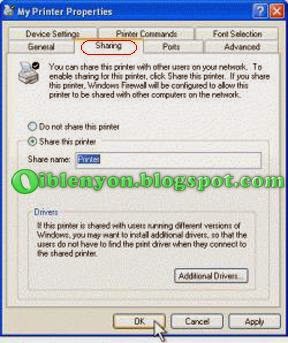




















0 comments:
Post a Comment